التكيف السطوع بأثر رجعي يضبطسطوع الشاشة وفقا للضوء من حولك. إنها واحدة من تلك الميزات على هواتفنا الذكية التي نحب أن نأخذها كأمر مسلم به. تعمل ميزة السطوع التكيفي على تعتيم أو زيادة سطوع الشاشة وفقًا للضوء المحيط بك. هذا يضمن أن الشاشة ليست مشرقة جدًا ولا مظلمة جدًا بغض النظر عن المكان الذي تتواجد فيه. يحتوي Windows 10 على ميزة السطوع التكيفي التي تعمل على أجهزة الكمبيوتر المحمولة باستخدام مستشعر الإضاءة المحيطة المضمن فيها. وفقًا لخطة الطاقة الخاصة بك ، قد يتم أو لا يتم تمكين السطوع التكييفي على نظامك. إليك كيف يمكنك تمكينه / تعطيله.
افتح الخيارات المتقدمة لخطة الطاقة الحالية. للقيام بذلك ، افتح تطبيق سطح مكتب لوحة التحكم. انتقل إلى الأجهزة والصوت وحدد خيارات الطاقة.

انقر فوق "تغيير إعدادات الخطة".
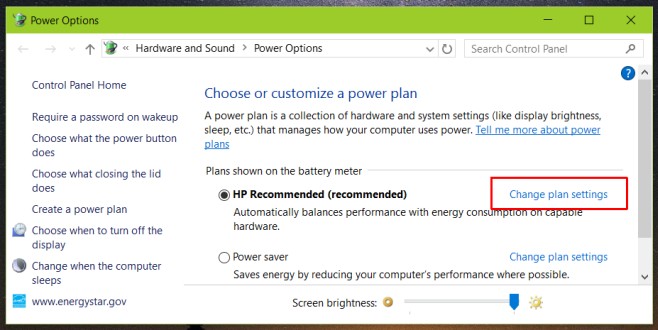
وأخيرًا ، انقر فوق "تغيير إعدادات الطاقة المتقدمة".
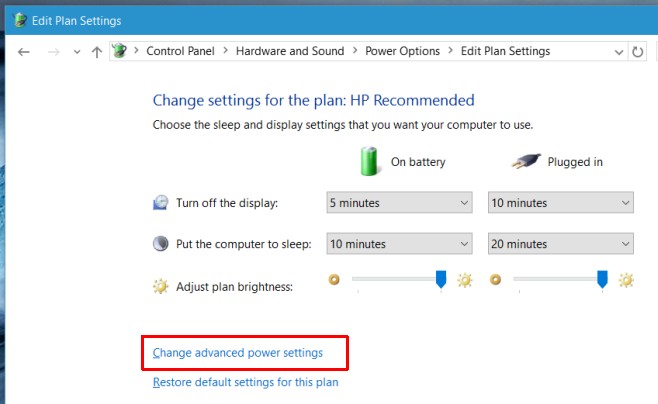
هذا هو ما تحتاج إلى القيام به للوصول إلى السلطةخيارات لخطة الطاقة النشطة حاليا. تتم إدارة العرض التكيفي هنا ضمن مجموعة "العرض" من الإعدادات. قم بتوسيعه وابحث عن خيار "تمكين السطوع التكيفي". قم بتمكينه أو تعطيله هنا عندما يكون نظامك في حالة طاقة البطارية أو عند توصيله.
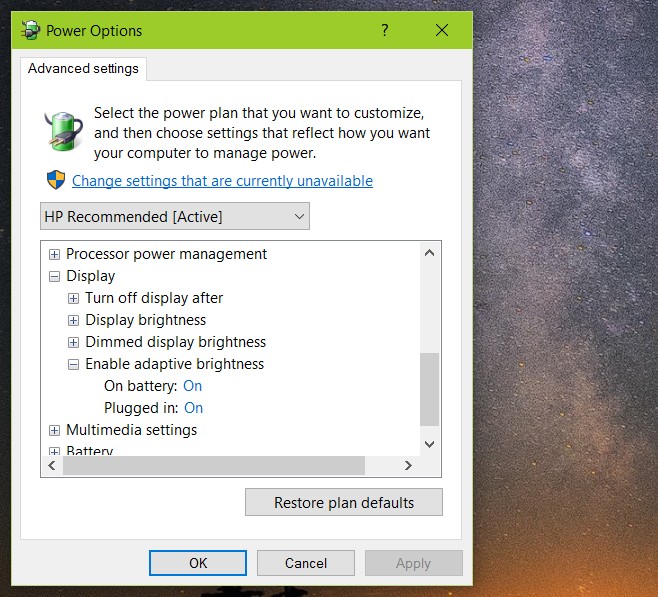
عرض التكيف على الأرجح مفيدة للغاية علىأقراص السطح. على أجهزة الكمبيوتر المحمولة ، يكون ذلك مفيدًا عندما تضطر إلى العمل في الهواء الطلق ولا ترغب في زيادة السطوع يدويًا. في كلتا الحالتين ، ينبغي أن تأخذ Microsoft تلميحًا من كل نظام تشغيل للهواتف الذكية تم تطويره من أي وقت مضى وأن تضع وسيلة سهلة للوصول للتبديل في مكان ما في مركز الإشعارات. إذا لم يكن هناك شيء آخر ، فيجب أن يكون لدى المستخدمين خيار تبديل التبديل مع أحد الأزرار الموجودة.
ربما يجب أن نذكر أنه إذا كنت لا ترى ذلكهذا الإعداد على نظامك ، من المحتمل أن الكمبيوتر المحمول لا يحتوي على المستشعر اللازم لذلك. تم تقديمه لأول مرة في نظام التشغيل Windows 8 ، لذا إذا قمت بترقية جهاز كمبيوتر محمول قمت بشرائه باستخدام نظام التشغيل Windows 7 ، فمن المحتمل أن لا يتوفر له المستشعر مطلقًا.












تعليقات